
- Pozdravljeni Na vaše spletno mesto sem naložil CD AOMEI PE Builder Live, ki vsebuje ogromno koristne programske opreme, kolikor razumem, se ta disk nenehno posodablja, torej občasno dodajate nove programe. Vprašanje je, ali lahko sam na program AOMEI PE Builder Live CD dodam program, ki ga potrebujem? Na primer, v tem sklopu nimate defragmenterja.
- Pozdravljeni administrator! Na internetu sem prenesel zelo dober CD v živo z odličnim naborom programov, težava pa je, da manjka več programov, ki jih potrebujem, vendar sem jih našel na drugem CD-ju v živo, kako lahko te programe prenesem na svoj CD v živo?
Kako dodati program na živo CD
Pozdravljeni prijatelji! Mislim, da če preberete današnji članek, lahko program, ki ga potrebujete, dodate skoraj vsem CD-jem v živo, ki jih je naredil kdo. Prepričan sem tudi, da lahko "izvlečete" kateri koli program s katerega koli drugega CD-ja v živo (če ga potrebujete), katerega interneta je deset minut. Imate vprašanje: - Zakaj bi to bilo potrebno?Vsi veste, kaj je CD v živo - operacijski sistem, ki se zažene z odstranljivih medijev (CD-ROM, DVD-ROM, USB-ključ, prenosni USB) in za svoje delo ne potrebuje namestitve na trdi disk vašega računalnika ali prenosnika. Z enostavnimi besedami, na CD-ju v živo je lahka različica operacijskega sistema Windows ali Linux z naborom najbolj potrebnih programov, s katerimi lahko diagnosticirate, popravite, zdravite proti virusom in izvedete druga dejanja s standardnim operacijskim sistemom, nameščenim v vašem (ali komu drugem) računalniku. Veliko CD-jev v živo ima programe za delo z internetom, grafiko in drugo posebno programsko opremo..
Še posebej dragoceno pri zgoščenki Live CD je, da vam omogoča delo z računalnikom tudi v tistih primerih, ko glavni operacijski sistem ni uporabljiv, to je, če s pomočjo diagnostičnih programov na Live CD-ju ugotovite vzrok za nedelujoč vaš glavni Windows in ga popravite.
Če ste ljubitelj računalništva ali profesionalno popravljate računalnike, stavim, da imate na pomnilniškem USB-ju na desetine takih CD-jev v živo in prepričan sem, da ste že večkrat pomislili, da bi ustvarili en univerzalni CD v živo s kompletom svojih najljubših programov.
V večini primerov se vsi programi dodajo v sklop Live CD z različnimi skripti (vtičniki) avtorja sklopa, danes pa vam bomo ponudili svoj, razmeroma preprost način, s katerim se lahko spoprime celo novinec. Dala vam bom celo dva načina za hitro vključitev programa, ki ga potrebujete, v živo CD, prva metoda je pravilna (vendar daljša), druga pa napačna (brez uporabe ukazne vrstice in hitrejša je).
Za začetek lahko na našem spletnem mestu prenesete zelo uporaben po mojem mnenju Live CD AOMEI PE Builder, ki je bil izdelan na podlagi operacijskega sistema Windows 8.1 Enterprise in vsebuje različne uporabne programske opreme, ki smo mu jo dodali sami, na primer:
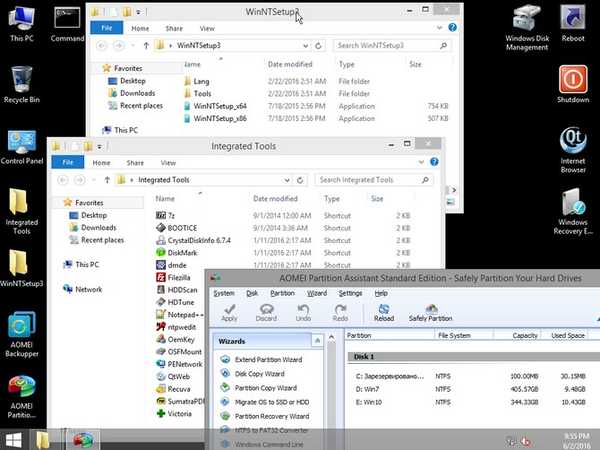
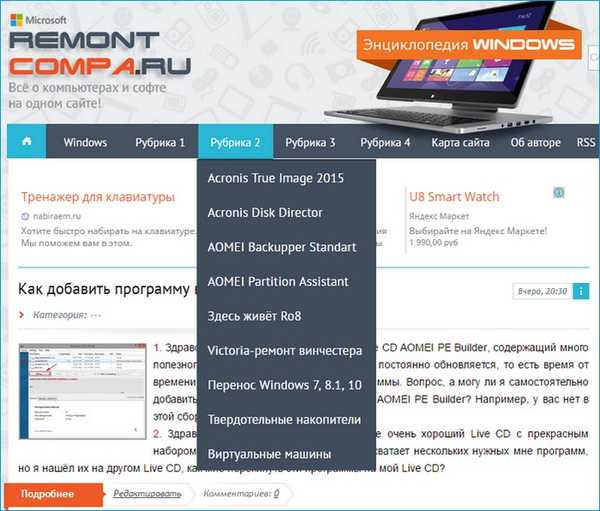
Na žalost ni vsak program lahko prenosljiv, na primer nekatera resna programska oprema lahko deluje samo v popolnem okolju operacijskega sistema z zagonom vseh svojih osnovnih storitev in storitev.
Torej prijatelji, če je naš bralec potreboval defragmenter na našem CD-ju v živo, potem ga dodajmo v nabor diskovnih programov. Sama sem naredila prenosno različico Auslogics Disk Defrag Portable in jo zdaj dodala na zgoščenko v živo (mimogrede, to sem storila zaman, prenosno različico tega priljubljenega defragmenterja lahko prenesete kamor koli).
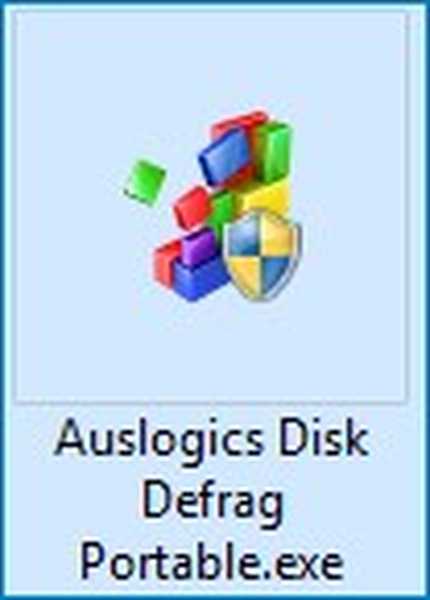
Najprej naložite 32-bitno sliko CD CD-ja AOMEI PE Builder na naše spletno mesto.

Dvokliknite levi gumb miške na preneseni sliki ISO in jo povežite z navideznim pogonom (v mojem primeru črka K :), pojdite na virtualni pogon v mapi »viri«
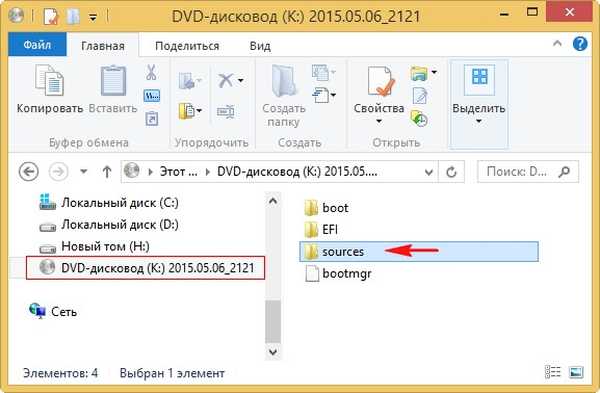
V mapi »viri« je datoteka boot.wim, Gre za slikovno datoteko AOMEI PE Builder Live CD, ki je bila zgrajena na podlagi operacijskega sistema Windows 8.1 Enterprise, torej ta datoteka vsebuje operacijski sistem in programe, ki so vanj vgrajeni. Datoteka s pripono (WIM) - je slika diska, to obliko je razvil Microsoft in se uporablja za uvajanje operacijskih sistemov.
Opomba: V katerem koli CD-ju v živo je slikovna datoteka sistema Windows s pripono .WIM, na primer XM64.WIM, W732.Wim, XP.WIM in tako naprej.
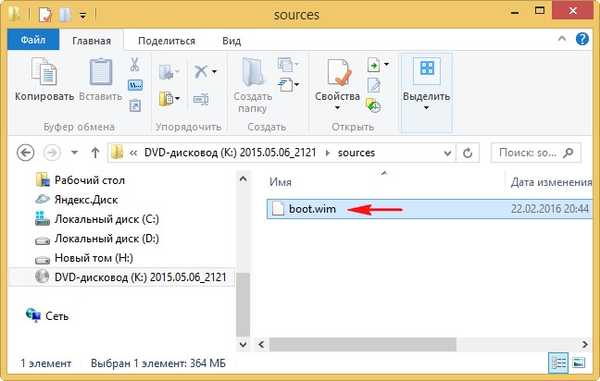
Kopiramo datoteko boot.wim v katero koli mapo, na primer kopiram boot.wim datoteko v koren pogona (G :), tudi v korenu tega pogona ustvarim mapo z imenom "1".
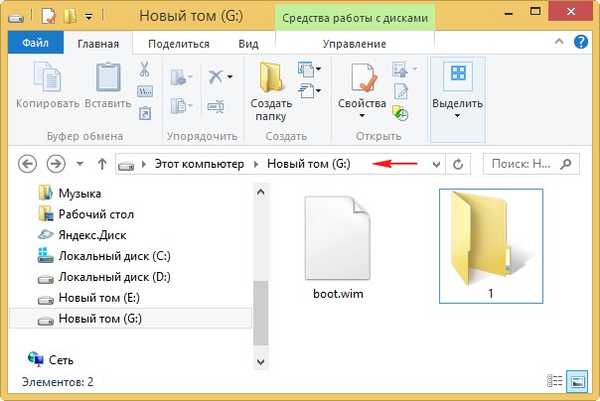
S sistemom za servisiranje slik (Dism) bomo vsebino slike boot.wim povezali v mapo 1, nato pa v vsebino slike dodali prenosno različico Auslogics Disk Defrag Portable.exe in onemogočili sliko, v zadnjem primeru pa bomo ponovno sestavili sliko ISO Live CD AOMEI PE Builder v programu Ultraiso.
Odprite ukazno vrstico kot skrbnik in vnesite ukaz:
Dism / Get-WimInfo /WimFile:G:\boot.wim (kjer je G: črka pogona z datoteko boot.wim), s tem ukazom določimo vsebino slike boot.wim (vidimo, da slika vsebuje en operacijski sistem Microsoft Windows Recovery Environment ( x86) z indeksom 1, indeks: 1), vnesite naslednji ukaz
Dism / Mount-Wim / index: 1 /WimFile:G:\boot.wim / MountDir: G: \ 1 (kjer je G: črka pogona z datoteko install.wim, "1" pa mapa, v katero namestimo vsebino Slika datoteke boot.wim,
Mount image
[========================== 100,0% ====================== =====]
Operacija je bila uspešno zaključena.
ne zaprej ukazne vrstice.
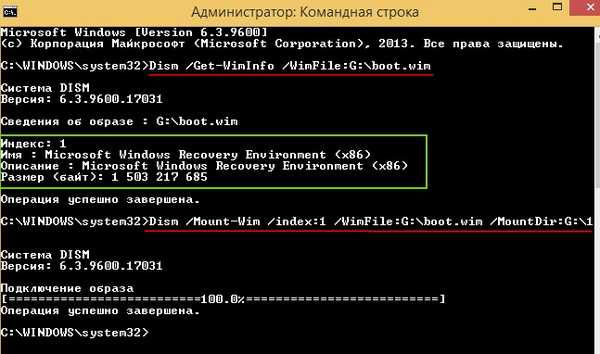
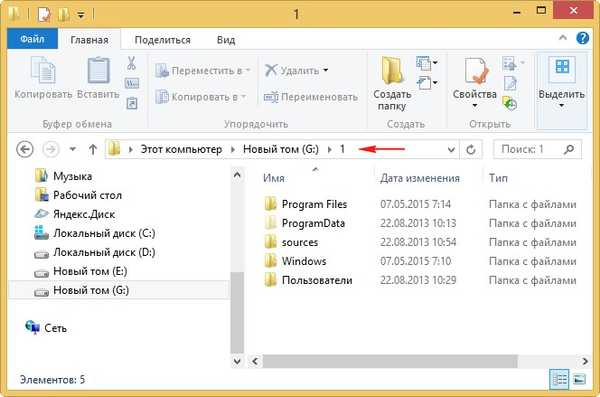
Pojdite v mapo G: \ 1 \ Uporabniki \ Privzeto \ Namizje \Integrirana orodja (Bližnjice za zagon programov so shranjene v tej mapi).
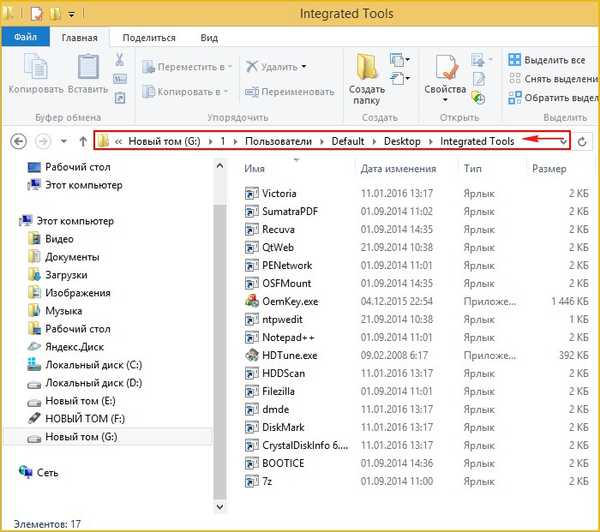
in vanj kopirajte prenosno različico defragmenterja Auslogics Disfra Defrag Portable.exe.
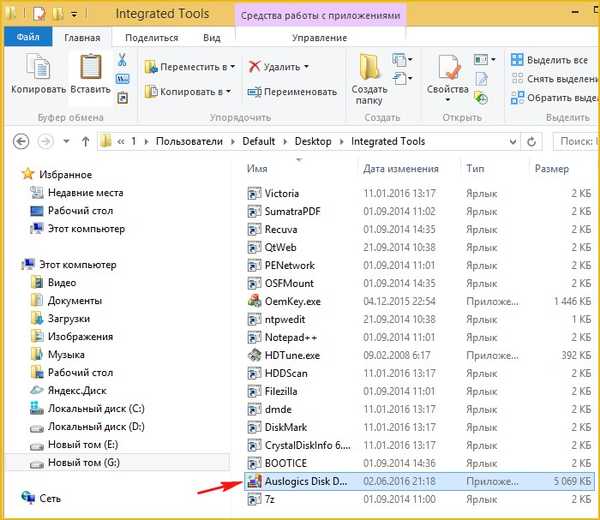
Zaprite mapo "1".
V ukazni poziv vnesite ukaz:
Dism / Unmount-Wim / MountDir: G: \ 1 / Commit (ta ukaz prekine boot.wim sliko iz mape "1").
Shranjevanje slike [========================== 100,0% ====================== =====] Onemogoči sliko [========================== 100,0% ====================== =====] Operacija je bila uspešno zaključena.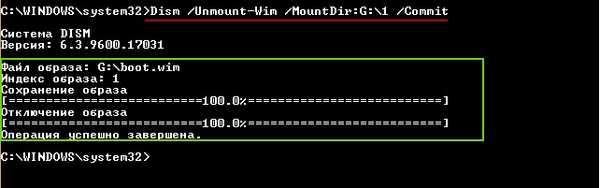
Zdaj je treba ponovno sestaviti ISO sliko AOMEI PE Builder Live CD v UltraISO
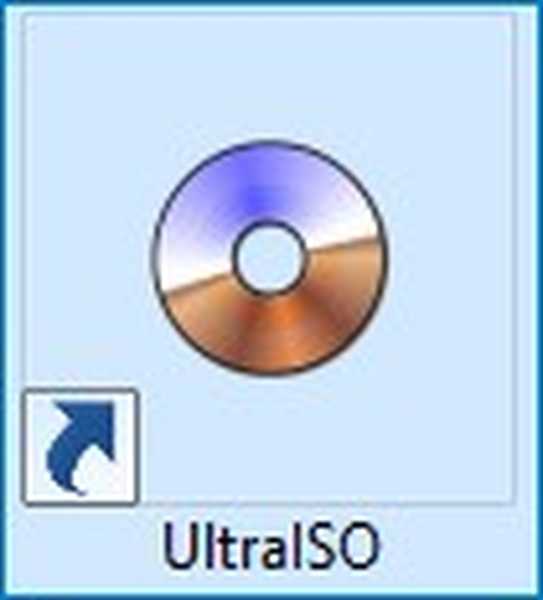
V glavnem oknu programa UltraISO izberite:
Datoteka-->Odpri
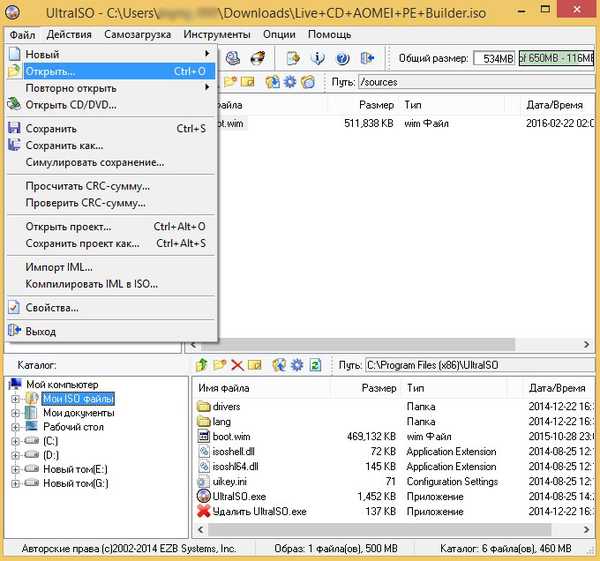
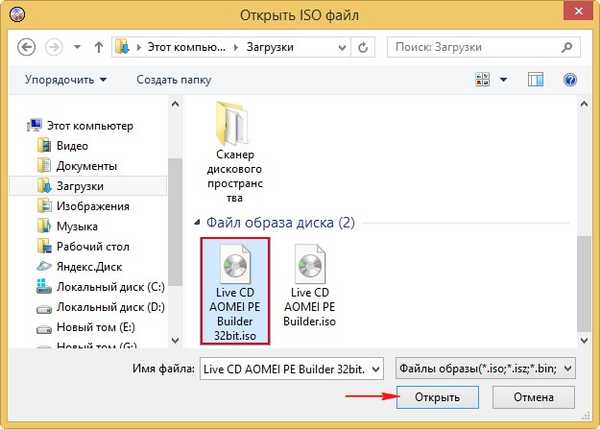
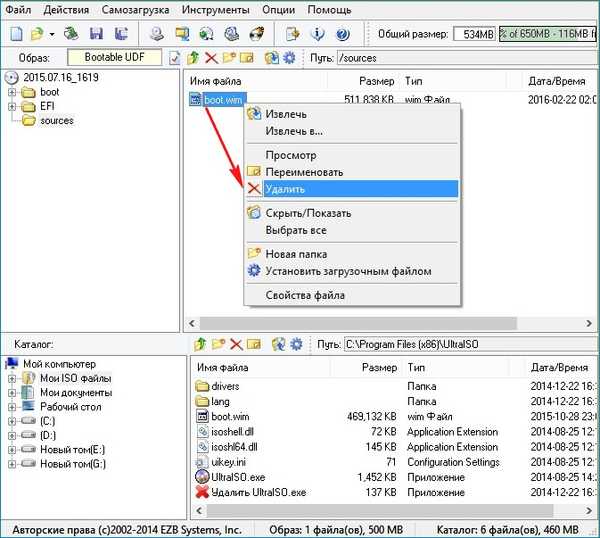
V levem spodnjem delu programskega okna izberite disk (G :) z levim gumbom miške, na njem imamo datoteko boot.wim, ki smo jo ustvarili. Kliknite levi gumb in povlecite datoteko boot.wim v mapo »viri«.
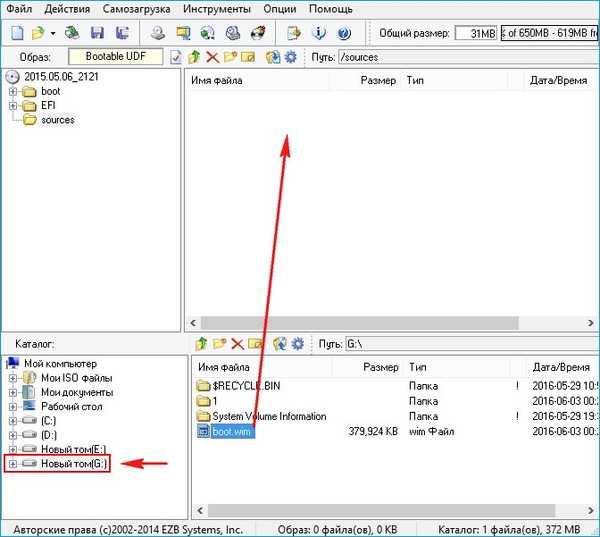
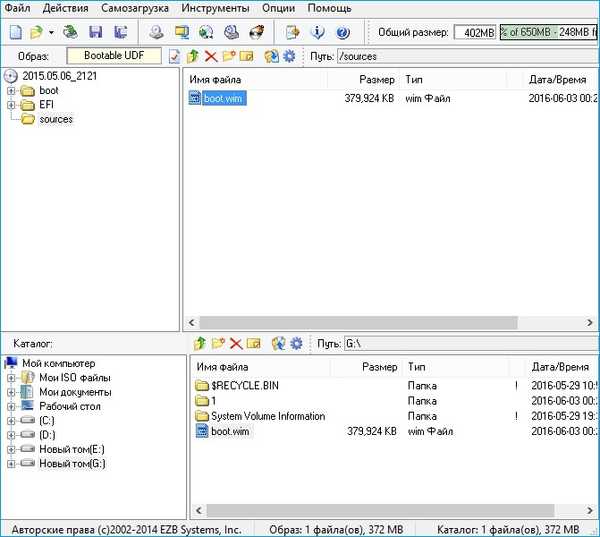
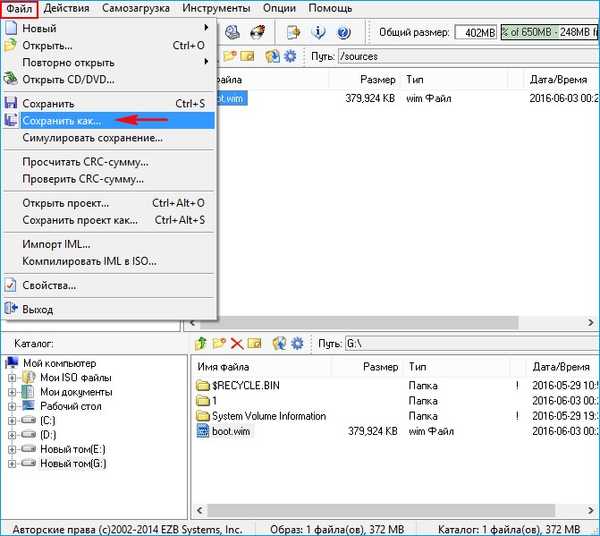
Poimenujte sliko ISO CD v živo AOMEI PE Builder 32bit nov.iso
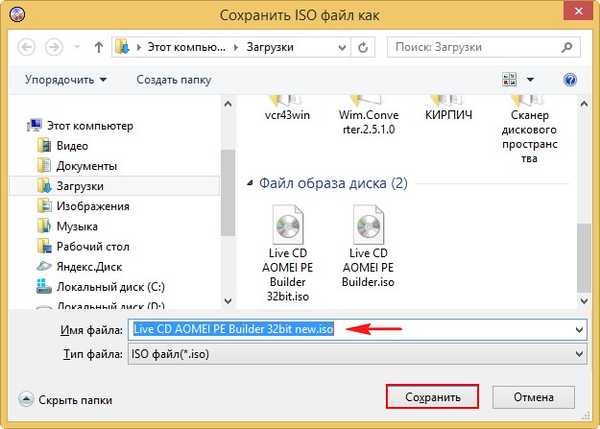
CD v živo AOMEI PE Builder 32bit new.iso, z defragmenterjem, pripravljen.
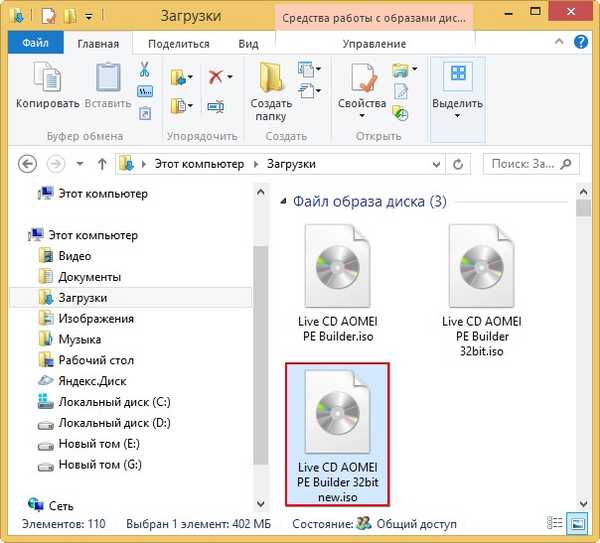
Iz tega CD-ja v živo za ta članek ustvarimo zagonski USB bliskovni pogon in z njega naložimo računalnik ali prenosnik.
Zagonski CD AOMEI PE Builder v živo.
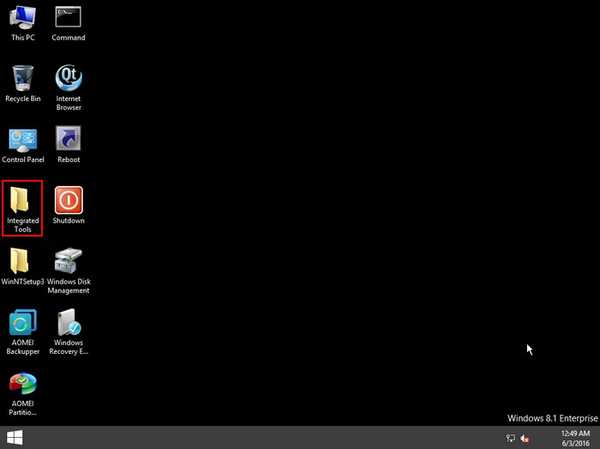
Odpremo mapo z integriranimi orodji, v njej smo kopirali prenosni program Afralogic Disk Defrag.
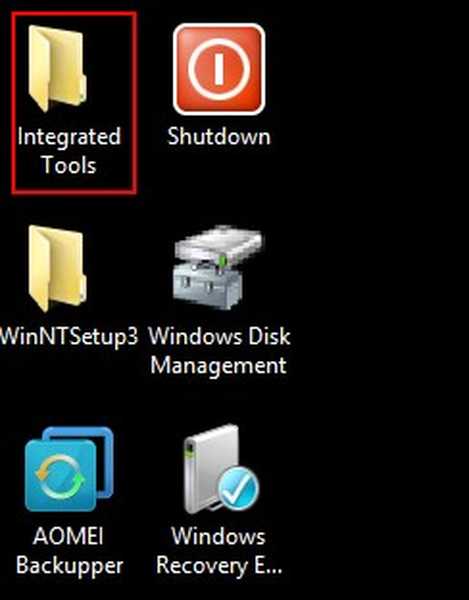
Začnemo defragmenter.
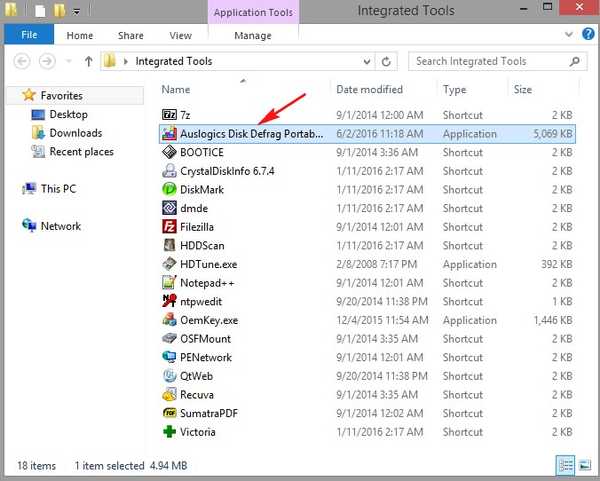
V glavnem oknu programa s kljukico označite želeni disk in kliknite gumb Odkloni, začne se postopek defragmentiranja izbranega diska.
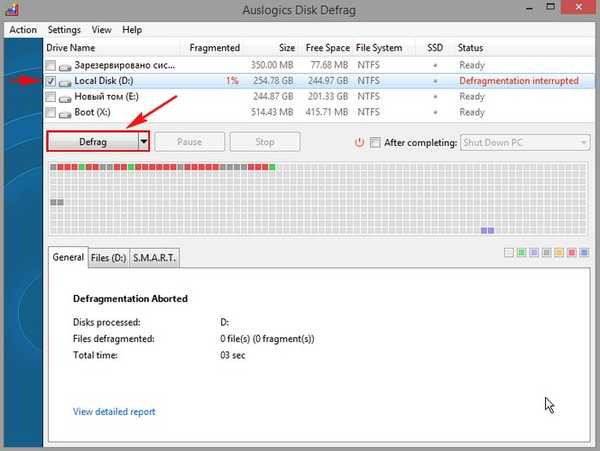
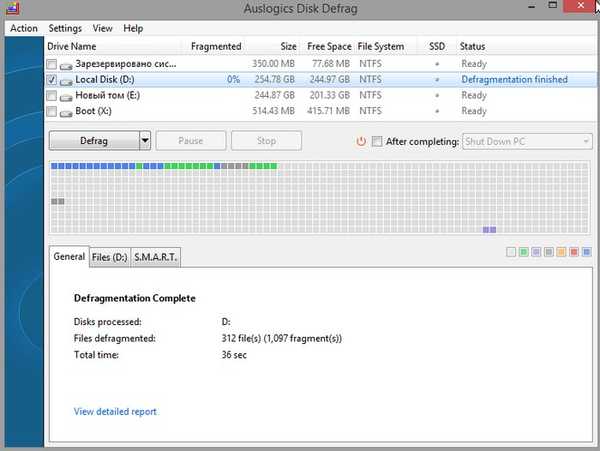
Prijatelji, na tako preprost način mi dodal program, ki ga potrebujemo za živo CD.
Če je bilo zanimivo, lahko postavim enostavnejšo metodo (brez uporabe ukazne vrstice).
Na koncu članka ugotavljam, da obstaja uradni način vključevanja programov v živo zgoščenko AOMEI PE Builder Live, in to je opisal moj kolega Ro8 v tem članku (integracija v sklop programa WinNTSetup).
Danes smo program dodali na 32-bitni živi CD AOMEI PE Builder, vendar bo veliko aplikacij delovalo le na 64-bitnem operacijskem sistemu, v tem primeru program vključite v 64-bitni CD CD-jev AOMEI PE Builder.











